):win10系统具有什么优势
–>

微软正式发布了Windows 10,而当您升级自己的操作系统时,可能会遇到以下5大优点、5大缺点和5大槽点。
优点
1. Continuum
Windows 10最强大的功能正是微软一直大力颂扬的那项功能——按说这也不足为奇。它又名“Continuum”,旨在调和Windows 7与Windows 8的巨大差异。更具体地讲,这意味着常规的“win32”应用程序与面向触控的“Modern”应用程序之间应当没有多大区别。如果您处于“桌面模式”(Desktop Mode),则Modern应用程序显示为可移动、可更改尺寸的普通窗口。反之,在“平板电脑模式”(Tablet Mode)下,win32应用程序显示为全屏对话而不是像Windows 8里那样的单个桌面“窗口”。当然,平板电脑与桌面之间的对立依然不大可能完全消除,但是至少每一类用户现在都能选择一种默认模式,而那些喜欢在两种模式之间切换的人也只需按一下按钮或者拆装键盘即可。
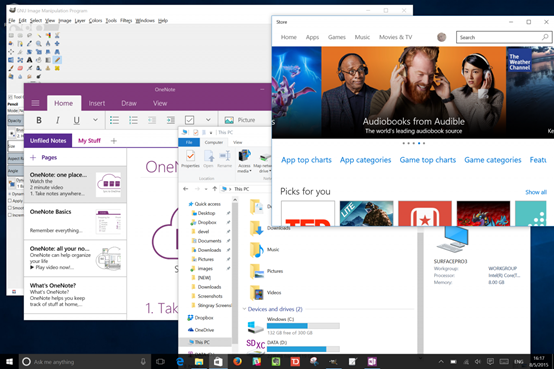
Continuum不仅影响了窗口和应用程序,还影响了面板和开始菜单/开始屏幕。在桌面模式下,您会看到常规的任务栏外加一个半传统风格的开始菜单(后面会进行更详细的介绍)。在平板电脑模式下,开始屏幕重新回到前方中央——有意思的是,该模式下其实保留了任务栏,只是减少了显示的项目并在控制方式上有所不同。但是,您可以对其进行修改、使之与在桌面模式下一样,只需单击右键并按住即可。
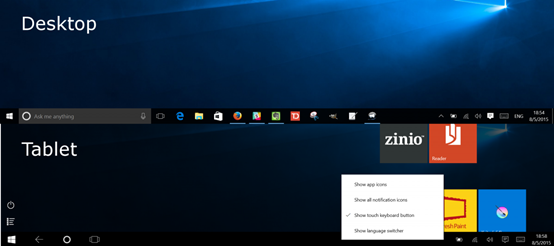
2. Cortana
桌面上的Cortana,是三大数字化个人助理当中首次有一款产品正式登陆移动设备以外的设备。您可能会好奇Cortana在桌面上究竟有何用处——毕竟桌面不是手机,您用不着经常提出询问,是不?当然,Cortana所做的不仅仅是应答您给出的语音命令,它有点像谷歌的Google Now,能在您需要的时间和地点提供相关信息,包括即将到来的约会甚至有趣的新闻等等。
尽管如此,当您问Cortana事情时,她也可以回答得很漂亮。她几乎无所不能,可以做数学题、进行网络查询、通过语音发送电子邮件,等等。但是,或许最重要的功能其实并未与Cortana绑在一起,甚至没有她也能运行——这就是:搜索。此处说的不是网络搜索,而是对设置的搜索——能快速跳到恰当的设置,是一项必不可少的便捷功能。
3. Action Center通知中心
Windows现在终于有了一个能隐藏几乎所有通知、直到您注意到它们并采取行动的地方。但是,电子邮件或消息等重要通知还是会在新版Action Center中显示出来。这项新功能其实借鉴了Windows Phone,意味着它也是快速设置的“大本营”,可以进行开启Wi-Fi或开关蓝牙等操作。它可能会让一些人看不惯,因为它即便在桌面模式下也带有一种“移动感”。别担心,您的其他所有系统托盘图标还在那里。
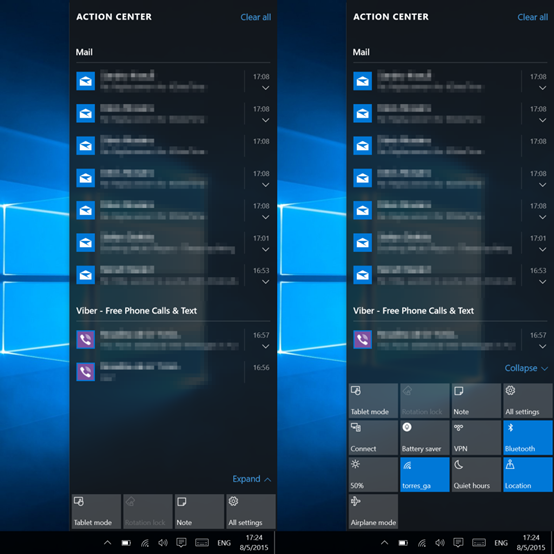
如果觉得选项太多、看不过来,您也可以把这一区域折叠为4个最常用的快速设置并根据个人需求对它们进行定制。
4. “开始”菜单(Start Menu)
受人欢迎的“开始”菜单终于回来了!虽然微软没有像很多人期望的那样彻底废除采用“Modern”风格界面的开始屏幕,而是将它整合到了新的“开始”菜单中,但是它总算回来了。不可否认的是它现在看上去很奇怪,不过旧版“开始”菜单中讨人喜欢的东西基本都在。您可以查看排成一竖行的所有已安装软件、输入搜索内容或是跳转到标准文件夹。在默认设置下,它只显示一个通往文件资源管理器(File Explorer)和设置(Settings)的快捷方式,但是只要做几下更改,您也可以让它显示文档、音乐、图片等。不同于旧版“开始”菜单的一个地方,是您不能像原来那样把应用程序Pin上去,但是您依然可以将应用程序作为一个动态磁贴Pin上去——就像在Windows 8“开始”屏幕上那样。事实上,两者其实是一回事——您在桌面模式下的“开始”菜单中的Pin、移动或删除等动作,也会影响平板电脑模式下“开始”屏幕上显示的东西。
为了换取这项变化,“开始”菜单多了一项新功能。您现在可以直接从列表中卸载软件。“Modern”应用程序可以直接被卸载,否则您要前往控制面板的“添加/删除程序”项中进行操作。
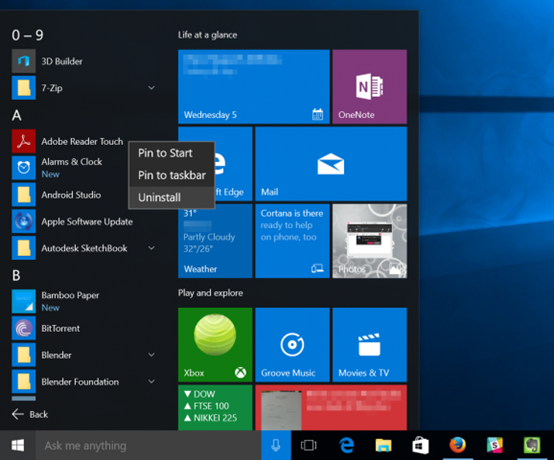
对于离不开Windows 8“开始”屏幕的用户来说,即便在桌面模式下也可以用它取代“开始”菜单。
5. Task View和虚拟桌面
Windows终于有了一项Linux以及最近的OS X上都有的功能。Task View能让您更直观地概览正在运行的程序,而虚拟桌面能让您对Windows随意进行分组,例如用于工作的桌面、社交应用桌面,等等。不可否认这是一项面向“Power User”用户的功能,不过它确实很好用。它隐藏在“Win+Tab”快捷方式后面(与常规的“Alt+Tab”相对),但是微软想让您知道它就在那里——在默认设置下,Task View按钮被放在了任务栏中。
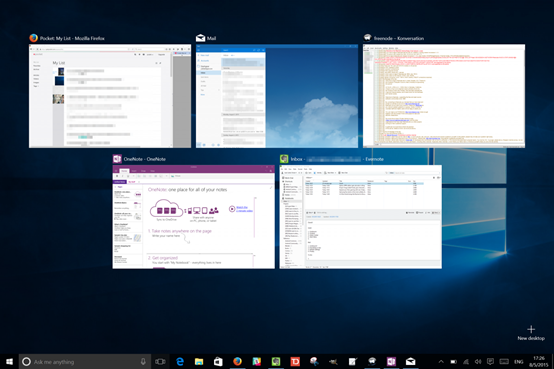
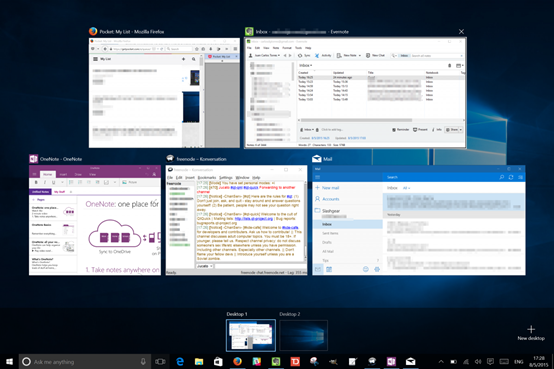
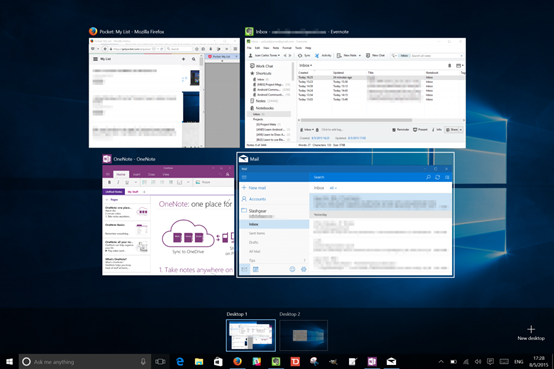
缺点
世界上没有任何东西是完美无缺的,尤其是Windows——接下来,让我们说说最新版Windows的几个主要缺点。
1. 一切都是新的
Windows 8的发布仿佛只是昨天发生的事情,现在Windows 10又给用户造成了新的困惑——但是这一次总算“人人平等”了。那些直接从Windows 7过来而从未接触过Windows 8的用户会发现一切既亲切又陌生,而那些好不容易习惯了Windows 8的用户也会觉得既熟悉又困惑。为了照顾更加统一的Continuum,Windows 10抛弃了Windows 8中的一些标准手势和习惯。对于一些人来说,这不过是一条学习曲线而已;但是对于另一些人来说,这可能让人大有挫败感。有些东西不在原来的位置了,有些东西藏得太深以至于很难找到——不过,好在我们还有Cortana/搜索。
2. “开始”菜单/屏幕
新版“开始”菜单和“开始”屏幕都是有利也有弊。为了迎合所有类型的用户,微软或许不得不做出妥协。两者都不过是Windows 7和Windows 8中“开始”菜单/屏幕的影子,为了实现共同的互动模式而牺牲了简洁性和直接访问。例如,“开始”菜单中现在除了快捷方式还有动态磁贴——您也可以删掉所有动态磁贴从而让菜单恢复简洁清爽,但是您再也不能把应用程序Pin到“开始”菜单上了。另一方面,“开始”屏幕现在给人以局促之感,尤其是从空间上来看。动态磁贴现在不是水平铺展,而是挤在一页屏幕上垂直铺展。应用程序列表也不再单独显示一屏,而是显示在一个很窄的侧边栏中。这些牺牲是否值得呢?我们仍需时日才能看出。
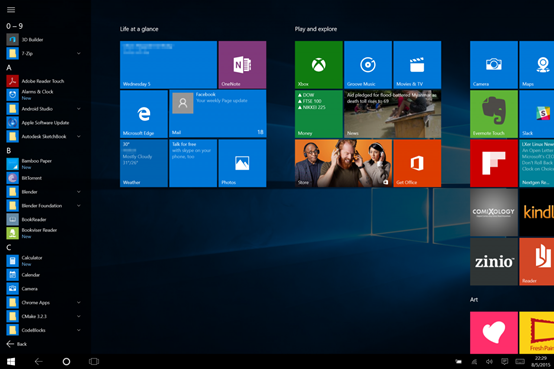
3. Windows Store商店
新版Windows Store商店光鲜亮丽,里面的应用程序也不可否认地多了一些,但是与苹果iTunes App Store和谷歌Google Play Store相比它依然像是一座“鬼城”。这与其说是实质性的瑕疵,不如说是进度问题——虽然大家都认为微软现在会引入更多大牌应用程序。我们很庆幸能看到《糖果粉碎传奇》,而对于某些人——尤其是那些永远只用桌面模式的用户来说,这也不成什么问题,因为常规的win32软件永远可以使用。但是作为“受信任的(Trusted)”Windows应用程序资源库,它需要变得更加可信。微软的“通用应用”乌托邦不可能在一夜之间建成,目前来看我们只能暂且接受微软自带的这些应用,不过令人遗憾的是它们不算很好用——尤其接下来的这个。
4. 邮件应用
谁也不知道微软新推出的Windows邮件应用为什么明显比上一版逊色。在向通用应用平台过渡的进程中,Windows 10自带的邮件应用除了舍弃多余的包袱之外,其实也失去了最基本的功能。需要在应用内创建文件夹?祝你好运!一口气清理掉一长串电子邮件?请一封一封自己选。如果微软牺牲这些功能是为了迎合可能没有这种用户界面的智能手机,那么微软就要承认“通用应用平台”这个梦想存在一个严重的缺陷。软件设计如果以“最小公分母”为中心,也许就难免会跌至谷底。
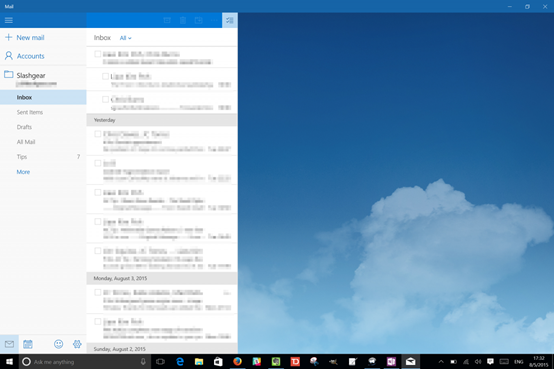
5. 默认设置
微软自然会选择它认为对用户最有利的一些设置,但是有时候用户真的想不通微软究竟为何这样做。虽然从Windows 7或8升级至Windows 10是一次巨大的飞越,但是您依然希望它能保留自己之前的选择,或者至少先客气地询问一下。但是,Windows 10的做法却有些“简单粗暴”。例如在媒体上受到Mozilla指责的默认浏览器设置——无论您在系统升级之前使用哪一款浏览器,升级之后都会自动变为微软Edge浏览器。如果您是Internet Explorer浏览器的忠实用户那倒问题不大,但是Firefox和Chrome(甚至Opera)的爱好者无疑会感到很不爽。微软希望人们使用自己新推出的Edge浏览器也是情有可原——这款浏览器也确实值得关注,但是这种做法或许会弄巧成拙。
槽点
默认设置的“好戏”并未止步于浏览器,其他一些更加重要的设置也被殃及。接下来让我们看看Windows 10真正令人不吐槽不舒服的地方。
1. 隐私
Windows 10可以说是一个在默认设置上缺乏隐私意识的操作系统。没错,它具备能启用或禁用潜在隐私与安全风险的所有开关,但是它们全部默认为开启——从广告服务到搜集个人数据再到与好友分享信息。说句公道话,您的确可以在系统升级过程中对这些功能进行设置,但是除非已经对它们有所了解,您最有可能选择的还是“快速设置”。鉴于对安全与隐私的侵犯如今十分猖獗,您会希望微软能在系统升级过程中用一个单独的页面专供用户进行最重要的隐私设置——即便在“快速设置”中。
尽管如此,Windows 10的确为用户提供了非常细致的全套隐私设置。您可以慢慢研究。
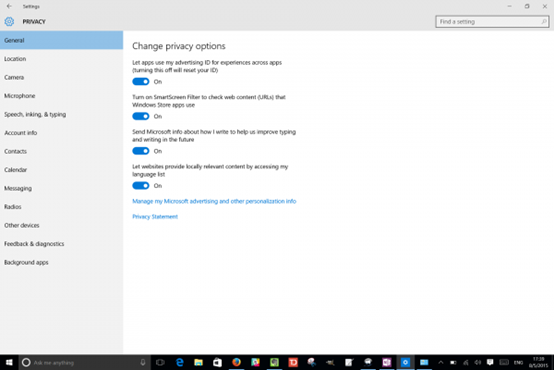
2. Wi-Fi Sense
Wi-Fi Sense是微软为求方便而默认启用的那些更加令人担忧的隐私选项之一。我们不会赘述以前说过的内容——不管怎样,这项功能被默认开启是一件奇怪的事情。鉴于它在Windows 10正式发布之前就已经备受批评,微软拒绝改动一项没什么好处的功能难免让人有些失望。当然,您也可以轻而易举地关闭这项功能——只要你知道在哪里可以找到它。
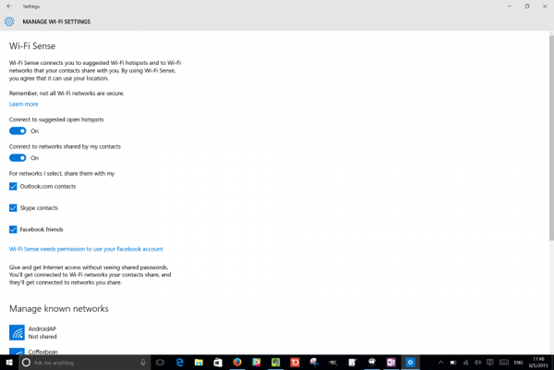
3. P2P更新
这种加速系统更新下载的新方式所受争议没有那么大,但依然是一项令人费解的默认设置,而且会让网络连接速度变慢。微软想到了利用P2P技术(没错,跟臭名昭著的“种子”是一回事)来分担其服务器分发系统更新的负担,这是个好主意,但是这些负担被分担给谁呢?也许有些人愿意拿出自己的带宽来做“活雷锋”,但是那些网络流量有限的人也许会对此大吃一惊。但愿这项功能在移动版Windows 10上不会默认开启。
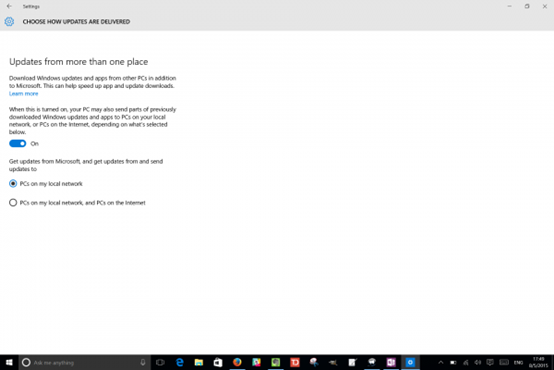
4. 强制更新
这又是一个备受争议的话题。这项功能其实无法回避——除非您眼巴巴盯着每一项更新然后在它们生效之前选择推迟,但是您可以改动Windows 10完成更新后重启系统的时间。系统默认设置为完成更新后自动重启,所以您应当自己设定一个重启时间而非由系统决定。
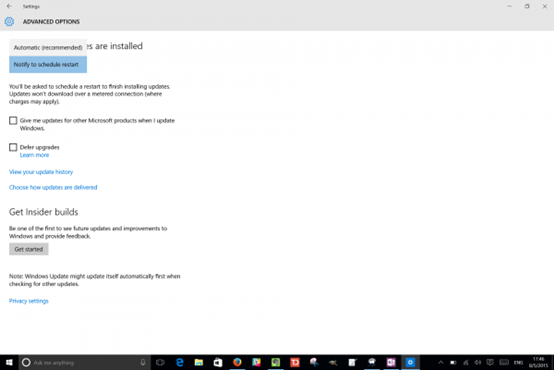
5. 设置与控制面板
如果您仔细研究过新版“设置”应用,您或许会注意到一种模式。这个应用本身充斥着页面和页面选项,而且也外链至“控制面板”设置。没错,控制面板依然存在,不过“设置”与Windows 8相比有所改版并增加了更多功能。这种一分为二的做法似乎是Windows 8的“遗产”,在导航时可能会令人困惑。此外,它也好似一条“单行道”,“设置”可以链接至“控制面板”设置但反之则不行。我们何时才能看到一款统一的“设置”应用呢?也许永远看不到——不过这也让Cortana/搜索凸显了它们的重要价值。
总结
正如Windows系统的任何重大更新一样,Windows 10是一把双刃剑。微软已经兑现了它对Windows 10的大部分承诺,不过“通用应用平台”这个重要承诺可能要再过几个月才能实现。与此同时,它也存在一些令人失望的不足之处以及令人质疑的选择。但总体来看,它在修复先前Windows版本造成的分歧这一点上迈出了一大步。
至于最终评判——事实上,我们对于Windows 10或许永远无法做出最终判断。微软让Windows变成了一种服务,声称Windows 10永不“完结”。它永远处于发展变化之中,但愿它能越变越好。












